- Část 1. Jak provést tovární reset na telefonu Samsung pomocí FoneLab Broken Android Data Extraction
- Část 2. Jak provést tovární reset na telefonu Samsung pomocí hardwarových klíčů
- Část 3. Jak provést tovární reset na telefonu Samsung pomocí Nastavení
- Část 4. Nejčastější dotazy týkající se obnovení továrního nastavení na telefonu Samsung
Obnovte ztracená / smazaná data iPhone včetně fotografií, kontaktů, videí, souborů, protokolu hovorů a dalších dat z karty SD nebo zařízení.
Obnovení továrního nastavení telefonů Samsung pomocí pozoruhodných metod snadno
 Aktualizováno dne Lisa Ou / 23. února 2021 09:30
Aktualizováno dne Lisa Ou / 23. února 2021 09:30Jak obnovit tovární nastavení na telefonu Samsung? Často mrzlo. Zatím nemám rozpočet na nákup nového, takže obnovení továrního nastavení by mohlo pomoci zlepšit výkon, ne? Problém je, že nevím, jak na to. Může mi někdo prosím pomoci?
Neustálé zamrzání telefonu Samsung je dobře uzemněným důvodem, proč byste měli provést obnovení továrního nastavení. A někdy to není ani volba, ale potřeba. Pokud si všimnete, že váš telefon často zaostává, je to již známka problému. Můžete to chvíli ignorovat, ale mějte na paměti, že se to může časem změnit v jeden nebo více větších problémů. A jedním z největších řešení neznámých problémů je obnovení továrního nastavení telefonu Samsung.
Resetování zařízení má samozřejmě nevýhody, ale celkově má schopnost zachránit umírající telefon. Můžete přijít o data, to ano, ale pokud se váš telefon úplně rozbije, musíte o ně přijít. Pokud ale provedete tovární reset, máte šanci zachránit alespoň telefon. Nebo obojí, pokud zálohujete nebo obnovujete svá data. Jde o to, že provedení resetu poskytuje vašemu telefonu Samsung užitečné výhody, jako je lepší výkon.
S ohledem na to jsme se rozhodli dát dohromady užitečné informace k opravě vašeho telefonu, který stále zaostává. Na druhou stranu to může také pomoci s vaším zamčeným telefonem, protože resetování může odemknout telefon snadno. Tento článek se bude zabývat pozoruhodnými metodami, jak provést obnovení továrního nastavení na telefonu Samsung s těmi nejpřímějšími průvodci. Pokračujte prosím ve čtení níže.
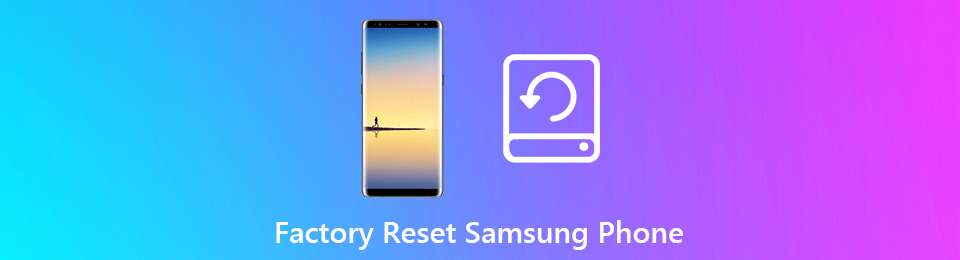

Seznam příruček
- Část 1. Jak provést tovární reset na telefonu Samsung pomocí FoneLab Broken Android Data Extraction
- Část 2. Jak provést tovární reset na telefonu Samsung pomocí hardwarových klíčů
- Část 3. Jak provést tovární reset na telefonu Samsung pomocí Nastavení
- Část 4. Nejčastější dotazy týkající se obnovení továrního nastavení na telefonu Samsung
Část 1. Jak provést tovární reset na telefonu Samsung pomocí FoneLab Broken Android Data Extraction
Pokud mluvíme o nejbezpečnějším a nejjednodušším způsobu obnovení továrního nastavení, můžete se spolehnout FoneLab Broken Android Extrakce dat. Tento nástroj dokáže opravit různé problémy na vašem telefonu Samsung a dalších zařízeních Android. Zjistěte více o jeho funkcích instalací programu do počítače.
Zálohování a obnovení dat Android do počítače snadno.
- Zálohování a obnovení dat Android do počítače snadno.
- Před obnovou dat ze záloh můžete podrobně zobrazit náhled dat.
- Zálohování a obnovení dat Android telefonu a SD karty Selektivně.
Postupujte podle následujících pokynů níže a zjistěte, jak obnovit tovární nastavení telefonu Samsung bez hesla prostřednictvím FoneLab Broken Android Extrakce dat:
Krok 1Přejděte na oficiální webovou stránku FoneLab Broken Android Data Extraction. The Stažení zdarma karta se nachází v levé dolní části obrazovky. Klepnutím na něj uložíte instalační soubor do počítače se systémem Windows. Poté spusťte instalaci tím, že umožníte programu provést změny ve vašem zařízení. Počkejte na Home a poté jej spusťte v počítači.
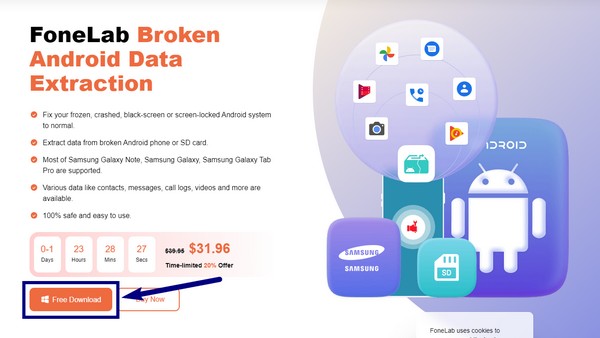
Krok 2Klikněte na políčko funkce Broken Android Data Extraction v pravé horní části hlavního rozhraní. Mezi další funkce patří Android Data Recovery a Android Data Backup and Restore. Můžete je použít později, ale prozatím připojte telefon Samsung pomocí kabelu USB k počítači.
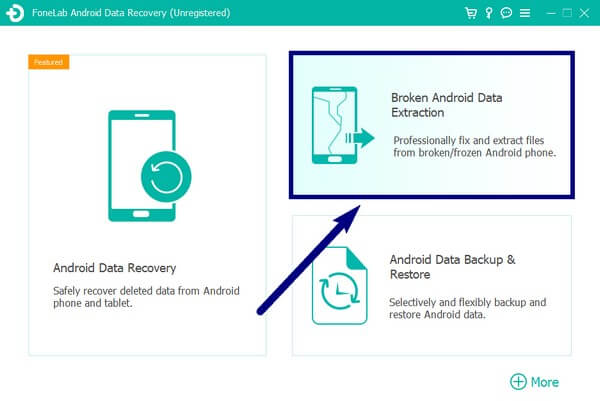
Krok 3Na následujícím rozhraní jsou zobrazena dvě tlačítka Start. Analyzujte problém vašeho telefonu Samsung a vyberte možnost vhodnou pro situaci vašeho telefonu.
Poté klikněte na Home záložka pod ním.
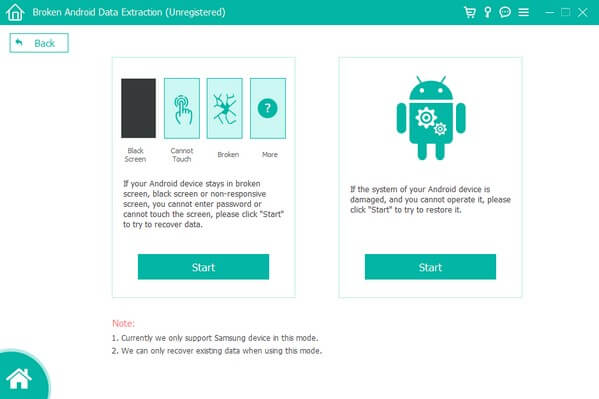
Krok 4Vyplňte potřebné informace ve dvou rozbalovacích nabídkách. Ujistěte se, že se shodují podle názvu a modelu vašeho zařízení. Pokud ne, můžete narazit na další problémy. Později klepněte na Potvrdit tlačítko na spodním konci rozhraní.
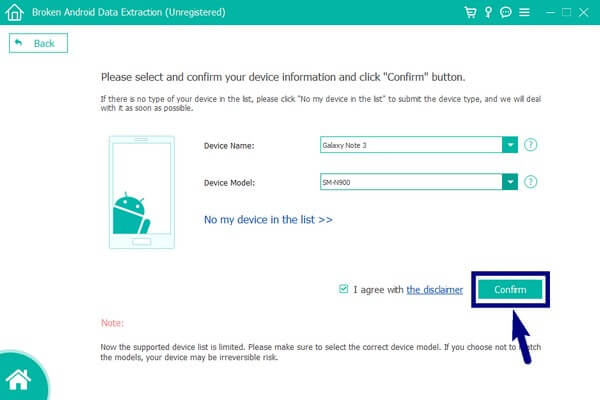
Krok 5Chcete-li v telefonu přejít do režimu stahování, postupujte podle průvodce na obrazovce. Poté klikněte na Home pokračovat. Program poté začne stahovat odpovídající balíčky, aby vyřešil problém vašeho telefonu. Nyní si můžete vychutnat lepší výkon svého zařízení.
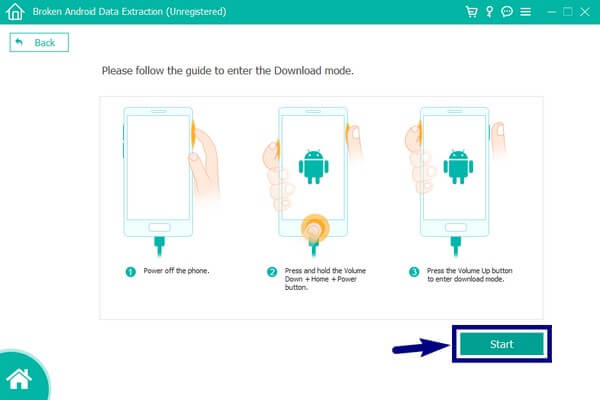
Zálohování a obnovení dat Android do počítače snadno.
- Zálohování a obnovení dat Android do počítače snadno.
- Před obnovou dat ze záloh můžete podrobně zobrazit náhled dat.
- Zálohování a obnovení dat Android telefonu a SD karty Selektivně.
Část 2. Jak provést tovární reset na telefonu Samsung pomocí hardwarových klíčů
Pokud nechcete instalovat nástroj třetí strany nebo na to nemáte počítač, zatím vám postačí hardwarové klíče telefonu. Dovedou vás do režimu obnovy, kde provedete obnovení továrního nastavení. Pamatujte však, že tato metoda nemůže extrahovat vaše soubory, na rozdíl od FoneLab Broken Android Data Extraction.
Chcete-li se dozvědět, jak obnovit tovární nastavení telefonu Samsung pomocí hardwarových klíčů, postupujte podle následujících pokynů:
Krok 1Vypněte telefon a poté stiskněte tlačítko dolů Zvýšení hlasitosti a napájení tlačítka současně na několik sekund. Pusťte, až když ucítíte vibrace a uvidíte na obrazovce logo Samsung.
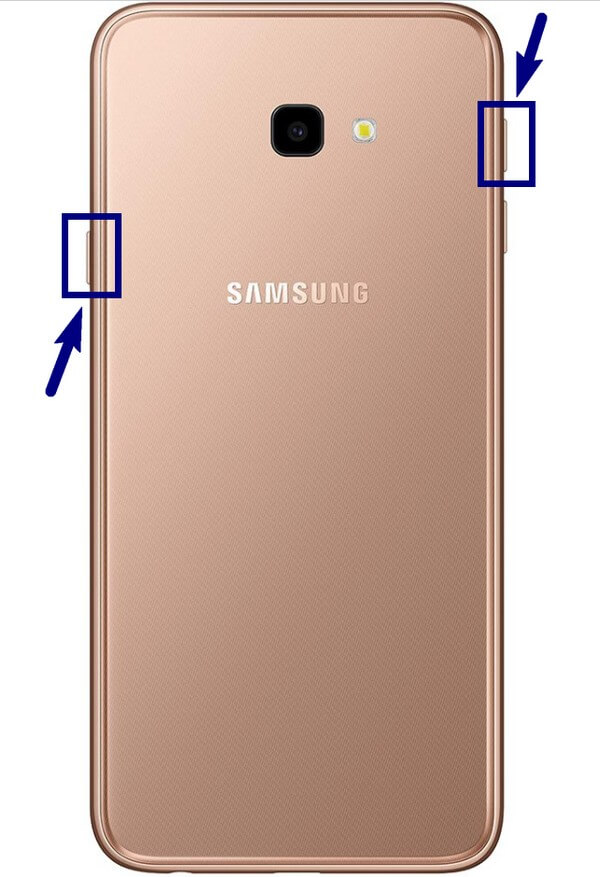
Krok 2To vám umožní vstoupit do Režim obnovení systému Android. Na obrazovce uvidíte několik možností. Jedním z nich je Vymazat data/obnovit tovární nastavení volba. Použijte objem Down tlačítko pro posunutí dolů.
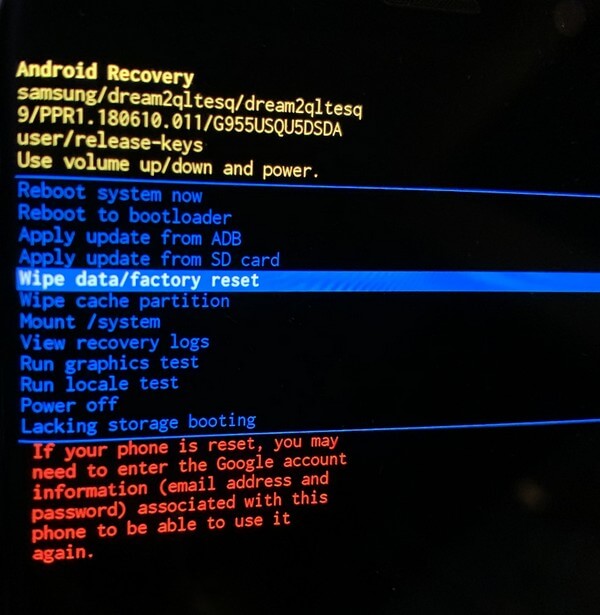
Krok 3Chcete-li pokračovat, stiskněte tlačítko Power klíč. Své rozhodnutí musíte potvrdit výběrem Ano na následující obrazovce. Použijte Power znovu jej vyberte. Váš telefon poté začne zpracovávat tovární reset. Až budete hotovi, vyberte si Restartujte nyní abyste svému telefonu dali nový začátek.

Část 3. Jak provést tovární reset na telefonu Samsung pomocí Nastavení
Váš telefon ještě nemusí být v nejhorším stavu a stále jej můžete ovládat. Pokud stále funguje, ale stále zamrzá, můžete jej zkusit resetovat v Nastavení telefonu Samsung. To má však podobnou nevýhodu jako výše, kde již své soubory nelze obnovit.
Chcete-li zjistit, jak provést obnovení továrního nastavení na telefonu Samsung prostřednictvím Nastavení, postupujte podle následujících pokynů:
Krok 1Získejte přístup k telefonu Android Nastavení, Klepněte na tlačítko generální ředitelství kartu a poté otevřete resetovat volba.
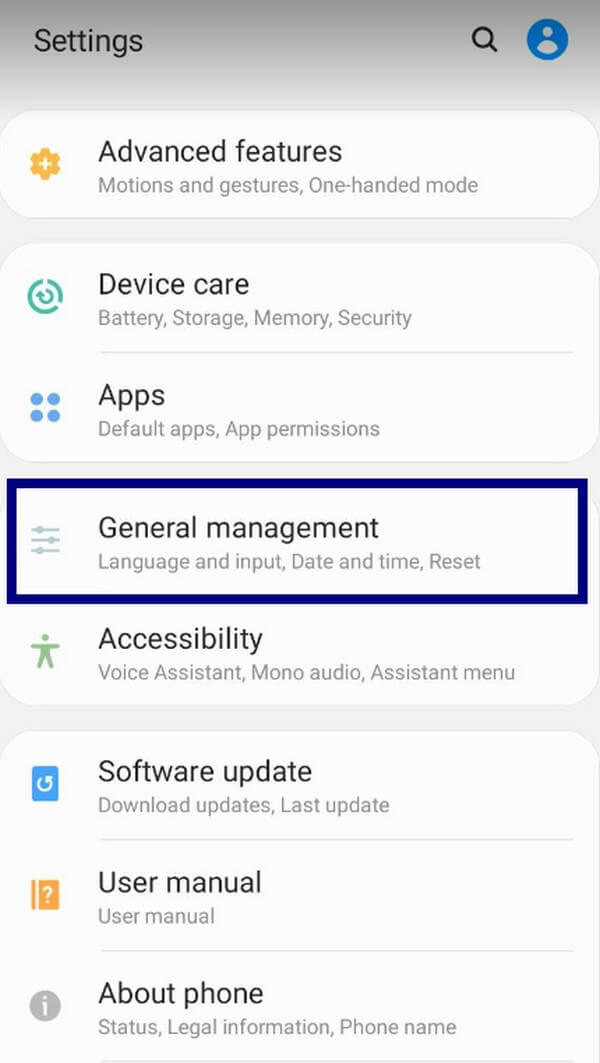
Krok 2Pick Obnovení továrních dat z resetovat možnosti.
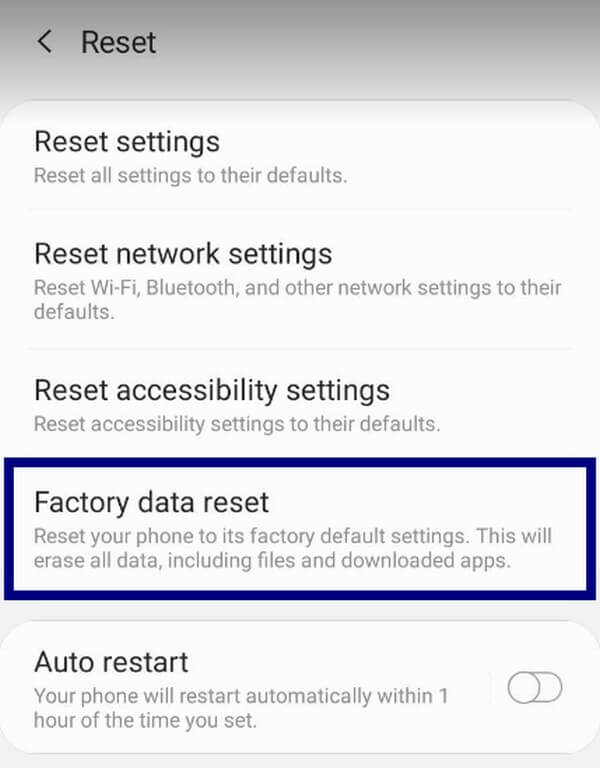
Krok 3Data, která budou vymazána, budou uvedena na další obrazovce. Jděte dolů a klepněte na resetovat. Potvrďte to zadáním hesla a telefon se poté začne resetovat.
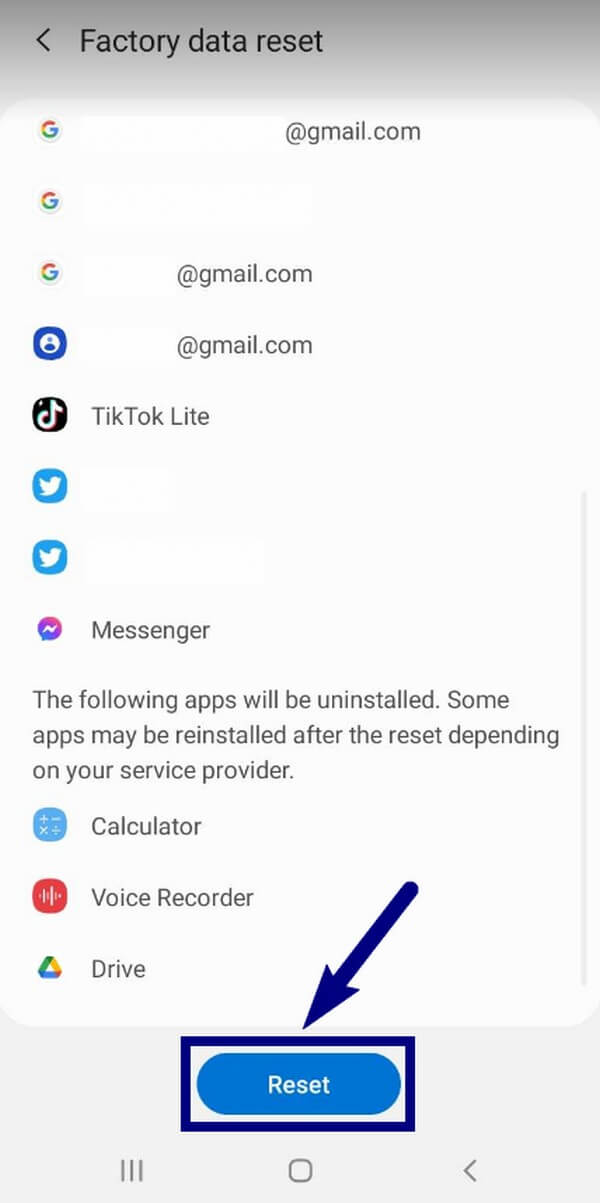
Zálohování a obnovení dat Android do počítače snadno.
- Zálohování a obnovení dat Android do počítače snadno.
- Před obnovou dat ze záloh můžete podrobně zobrazit náhled dat.
- Zálohování a obnovení dat Android telefonu a SD karty Selektivně.
Část 4. Nejčastější dotazy týkající se obnovení továrního nastavení na telefonu Samsung
1. Lze provést obnovení továrního nastavení bez ztráty dat?
Bohužel není. Obnovení továrního nastavení vymaže váš telefon, ať se vám to líbí nebo ne. Jediné, co můžete udělat, je vytvořit zálohu nebo je poté obnovit.
2. Můžete obnovit tovární nastavení telefonu Samsung bez hesla?
Ano můžeš. Pokud používáte nástroj třetí strany, např FoneLab Broken Android Extrakce dat, provést obnovení továrního nastavení na telefonu Samsung bez hesla není problém.
3. Je funkce zálohování FoneLab Broken Android Data Extraction legitimní?
Ano to je. FoneLab Broken Android Extrakce dat's Zálohování a obnovení dat Android funkce funguje 100%, aby byla vaše data v bezpečí. Chrání vaše soubory tím, že je ukládá na bezpečném místě. A můžete je kdykoli obnovit.
Obě poslední dvě metody jsou vynikající při obnovení továrního nastavení. Nicméně, FoneLab Broken Android Extrakce dat je to, co doporučujeme, protože předčí očekávání. Kromě toho, že vám umožňuje správně resetovat telefon, poskytuje také funkci obnovení pro zabezpečení vašich dat. Nainstalujte jej a resetujte telefon Samsung nyní.
Zálohování a obnovení dat Android do počítače snadno.
- Zálohování a obnovení dat Android do počítače snadno.
- Před obnovou dat ze záloh můžete podrobně zobrazit náhled dat.
- Zálohování a obnovení dat Android telefonu a SD karty Selektivně.
